在办公和学习中,双面打印是一种既环保又经济的选择,它能够减少纸张的使用量,同时降低打印成本,对于不熟悉操作的人来说,设置Word文档进行双面打印可能会有些困难,下面将介绍如何在Word中进行双面打印的详细步骤:
准备工作
1、检查打印机:确保你的打印机支持双面打印功能,大多数现代打印机都具备这一功能,但最好还是查看一下打印机的说明书或在线规格确认一下。
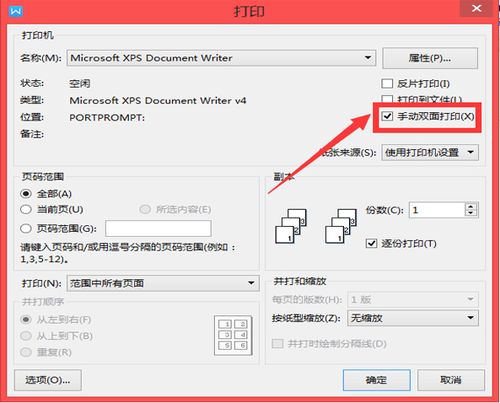
2、安装驱动程序:如果你的电脑还没有安装该打印机的驱动程序,需要先从打印机制造商的官方网站下载并安装适合你操作系统的驱动程序。
Word文档准备
1、打开文档:启动Microsoft Word,打开你想要打印的文档。
2、检查页面布局:在开始打印之前,请确保文档的页面布局正确无误,包括页边距、页眉页脚等信息。
3、预览打印效果:使用“文件”菜单中的“打印”选项,可以预览打印效果,确保一切设置正确。
设置双面打印
1、进入打印设置:在Word中,点击左上角的“文件”按钮,然后选择“打印”,这将打开打印设置窗口。
2、选择打印机:在打印设置窗口中,首先确保已选中正确的打印机,如果系统中安装了多台打印机,务必选择支持双面打印的那台。
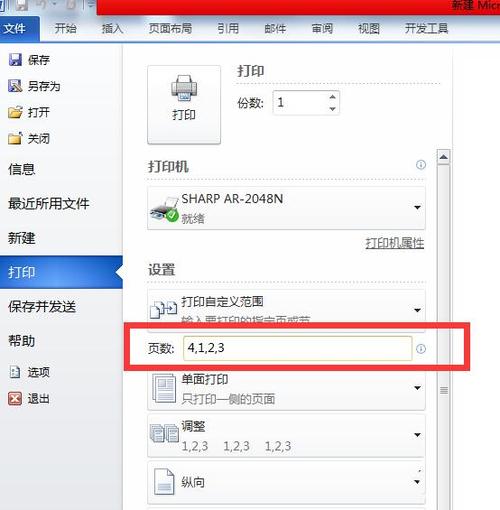
3、配置打印选项:
在打印设置窗口中,找到“单面打印”或“双面打印”选项(具体名称可能因Word版本而异)。
选择“双面打印”,这一步很关键,因为它告诉打印机按照双面模式来处理文档。
4、调整页面顺序:某些情况下,你可能希望奇数页和偶数页按照特定顺序打印(先打印奇数页再打印偶数页),在打印设置中通常有相关选项供你选择。
5、开始打印:完成上述设置后,点击“打印”按钮开始双面打印过程,等待打印作业完成即可。
注意事项
纸张类型:根据需要选择合适的纸张类型,比如普通纸、光面纸等。
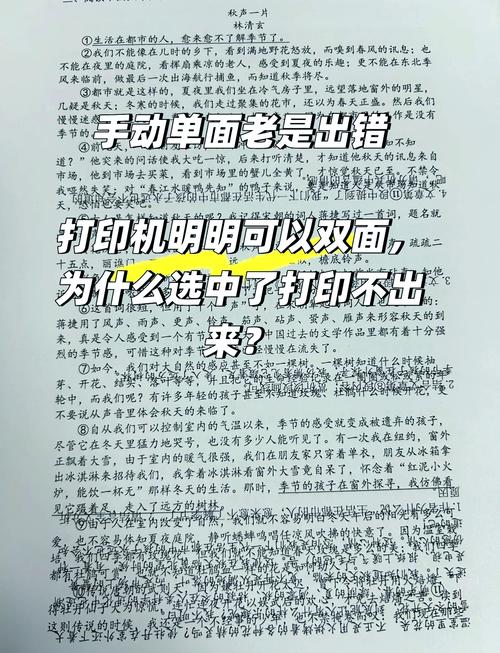
墨水/碳粉:确保打印机内有足够的墨水或碳粉,以免影响打印质量。
卡纸问题:如果遇到卡纸情况,不要强行拉扯纸张,而是应该按照打印机说明书指导的方法小心取出卡住的纸张。
测试页:初次尝试双面打印时,可以先打印一份测试页,检查是否有任何问题。
通过以上步骤,你应该能够顺利地在Word中完成双面打印任务了,记得根据实际情况调整相关参数以达到最佳效果哦!
FAQs
Q1: 如果我的打印机不支持自动双面打印怎么办?
A1: 如果打印机不支持自动双面打印,你仍然可以通过手动方式实现双面打印,具体做法是:第一次打印时只打印所有奇数页;然后将这些已打印好的纸张翻面重新放入打印机,再次执行打印命令,这次只选择偶数页进行打印,不过这种方法比较耗时且容易出错,建议尽量使用支持自动双面打印的设备。
Q2: 为什么我设置了双面打印但打印机还是单面打印?
A2: 这种情况可能是由于以下几个原因造成的:请确认你所选的打印机确实支持双面打印功能;检查Word中的打印设置是否正确选择了“双面打印”选项;还需要确认打印机本身的设置是否也开启了双面打印模式,如果以上几点都没有问题的话,那么很可能是软件与硬件之间存在兼容性问题,此时可以尝试更新驱动程序或者联系技术支持寻求帮助。
小伙伴们,上文介绍word双面打印怎么打的内容,你了解清楚吗?希望对你有所帮助,任何问题可以给我留言,让我们下期再见吧。
内容摘自:https://news.huochengrm.cn/cygs/23979.html
